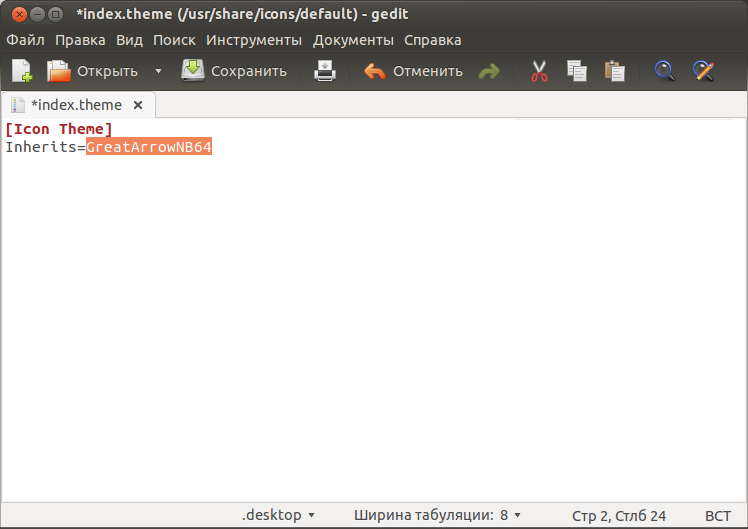Great Arrow, это довольно своеобразная тема курсора мексиканского разработчика-дизайнера Марко Флореса (Marko Flores), которая работает в окружениях: KDE, Xfce, Gnome 2/3 и Unity:
Установка темы курсора Great Arrow
Все действия будут происходить в одном окне терминала (Ctrl+Alt+T). Скопируйте и вы полните поочерёдно следующие команды:
cd /tmp && wget http://gnome-look.org/CONTENT/content-files/163134-GreatArrowNB64.tar.gz && tar -xvf 163134-GreatArrowNB64.tar.gz
sudo su
mv GreatArrowNB64 /usr/share/icons
exit
После установки темы курсора Great Arrow, активируйте его в одном из приложений соответственно окружению вашего рабочего стола:
sudo gedit /usr/share/icons/default/index.theme
Примечание. В команде на открытие файла index.theme нужно изменить gedit на название текстового редактора установленного по умолчанию в вашей системе. Например в KDE - kate; в Xfce - mousepad и т.д.
И измените на GreatArrowNB64, как на нижнем снимке:
Сохраните файл Ctrl+S и закройте редактор.
Источник: Great Arrow No Background Package 1.10
Удачи.
Установка темы курсора Great Arrow
Все действия будут происходить в одном окне терминала (Ctrl+Alt+T). Скопируйте и вы полните поочерёдно следующие команды:
cd /tmp && wget http://gnome-look.org/CONTENT/content-files/163134-GreatArrowNB64.tar.gz && tar -xvf 163134-GreatArrowNB64.tar.gz
sudo su
mv GreatArrowNB64 /usr/share/icons
exit
После установки темы курсора Great Arrow, активируйте его в одном из приложений соответственно окружению вашего рабочего стола:
sudo gedit /usr/share/icons/default/index.theme
Примечание. В команде на открытие файла index.theme нужно изменить gedit на название текстового редактора установленного по умолчанию в вашей системе. Например в KDE - kate; в Xfce - mousepad и т.д.
И измените на GreatArrowNB64, как на нижнем снимке:
Сохраните файл Ctrl+S и закройте редактор.
Источник: Great Arrow No Background Package 1.10
Удачи.